La maggior parte delle cose che facciamo sui nostri computer o telefoni cellulari richiedono una connessione ad internet attiva e costante. Una connessione Wi-Fi è più economica e migliore a lungo andare a seconda dei piani dati visto che puoi comodamente collegare più dispositivi ed è molto più veloce. Tuttavia, a volte il segnale Wi-Fi potrebbe essere troppo debole visto che richiederebbe anni a caricare un sito web. C'è un numero di fattori che potrebbe essere la causa del segnale Wi-Fi debole. Andiamo più in fondo e vediamo come puoi migliorare il tuo segnale Wi-Fi su macOS 11.
Come Migliorare il tuo Segnale Wi-Fi
Un segnale Wi-Fi potente e una velocità di internet alta sono necessari per assicurare un'esecuzione fluida e diretta di attività sul tuo computer Mac. Non ci saranno notifiche email in ritardo, puoi collegarti facilmente e anche fare chiamate video, caricamento video rapido, e streaming fluido dei video.
Perché dovrei migliorare il mio segnale Wi-Fi debole?
- Puoi comodamente collegarti a più dispositivi.
- Un forte segnale Wi-Fi non ti rallenterà quando effettui un incarico online o quando lavori online.
- Puoi facilmente goderti la velocità di internet nel raggio del segnale Wi-Fi.
1. Controlla la Velocità del tuo Wi-Fi
Questa è la prima cosa che dovresti fare quando il tuo segnale Wi-Fi è debole. Ci sono un paio di strumenti che possono essere usati per provare la forza del segnale sul tuo Wi-Fi come Speedtest. Se la velocità di internet corrisponde a quella per la quale stai pagando allora dovresti pianificare di migliorare la tua connessione Wi-Fi. Tuttavia, se la velocità non corrisponde, allora segui i passi di seguito per imparare come accelerare il tuo Wi-Fi su macOS 11.
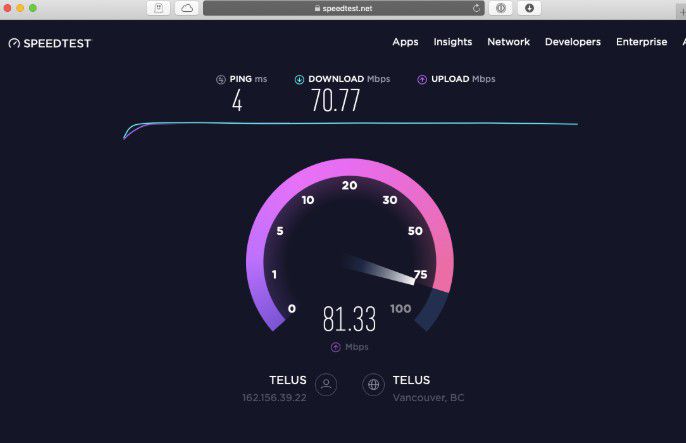
2. Diagnostica le Preferenze di Rete
Vai nel menu Apple sul tuo Mac, clicca sul pannello "Preferenze di Sistema", e seleziona l'opzione "Rete". Tocca sul tasto Assistenza, seleziona Diagnostica, specifica il segnale Wi-Fi, e clicca sul tasto Continua. Il tuo computer Mac diagnosticherà la connessione ad internet e ti notificherà se c'è un problema.

3. Riavvia il tuo Router
Non sempre il tuo computer o telefono possono essere la causa della lenta connessione ad internet, a volte potrebbe essere il router. Il modo più facile per provare ad ottenere un segnale più forte su macOS 11 è quello di riavviare il tuo router. Spegni il router Wi-Fi, attendi circa un minuto e dopo riavvialo. Puoi ora controllare la velocità di internet per vedere se c'è alcun cambiamento.
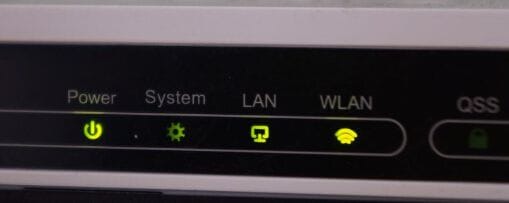
4. Riposiziona il tuo Router
Per un ottimo e forte segnale Wi-Fi il router dev'essere posizionato in un posto rialzato. Il router deve trovarsi a una distanza considerevole dal metallo e dagli apparecchi medici che emettono onde elettromagnetiche come lavastoviglie e microonde. Questi ostacoli disturberanno il tuo segnale Wi-Fi e porteranno a una connessione ad internet lenta.
5. Attiva le Impostazioni di Sicurezza del Router
Quando troppi dispositivi sono collegati allo stesso router nella tua casa allora è ovvio che la connessione ad internet sarà lenta. Impostare una password per la tua connessione Wi-Fi terrà lontani vicini non autorizzati o striscianti dalla tua connessione Wi-Fi.
Miglior Editor PDF per Migliorare la Produttività - PDFelement per Mac
Considerando che il PDF è il formato file documenti più usato nel mondo allora dovresti cercare il miglior editor PDF. La maggior parte del tempo quando lavori con i file PDF ti verrà richiesto di modificare una parte o l'intero contenuto del documento per adattarlo a standard o scopi specifici. Ci sono numerosi strumenti che; programmi offline oltre che online che possono essere usati per modificare il tuo documento. Ognuno di essi ha la sua forza e la sua debolezza, tuttavia, non ti pentirai se indulgi in PDFelement per Mac come tuo editor PDF.

PDFelement per Mac è il miglior strumento da usare quando lavori con i file PDF visto che è uno strumento multifunzione. PDFelement per Mac è attualmente tra i migliori editor PDF e si pensa che ha i migliori strumenti di editing. Oltre a modificare il contenuto del tuo documento, questo programma è in grado di convertire il tuo file PDF in altri formati file come Word, HTML, ed Excel. Se i dati in questo documento sono confidenziali, allora puoi impostare le password di Apertura e Permessi per proteggere il PDF usando questo software.
Le uniche funzioni di PDFelement per Mac includono;
- Questo software permette l'elaborazione di gruppo dei documenti; puoi lavorare su più file PDF in una volta.
- Lo strumento OCR è una funzione rara nella maggior parte degli editor PDF rendendo PDFelement per Mac la mela degli occhi di tutti. Questa funzione viene usata per convertire i file PDF scansionati.
- Puoi facilmente creare nuovi file PDF da altri formati file come Word, JPEG, e così via.
- Il programma è progettato per scopi di gruppo visto che permette l'aggiunta di commenti e di note adesive nei file PDF.
- L'interfaccia di PDFelement per Mac è intuitiva e facile con tutte le funzioni chiave mostrate nella schermata home.
 100% sicuro | Senza pubblicità |
100% sicuro | Senza pubblicità |
Salvatore Marin
staff Editor
0Commenti